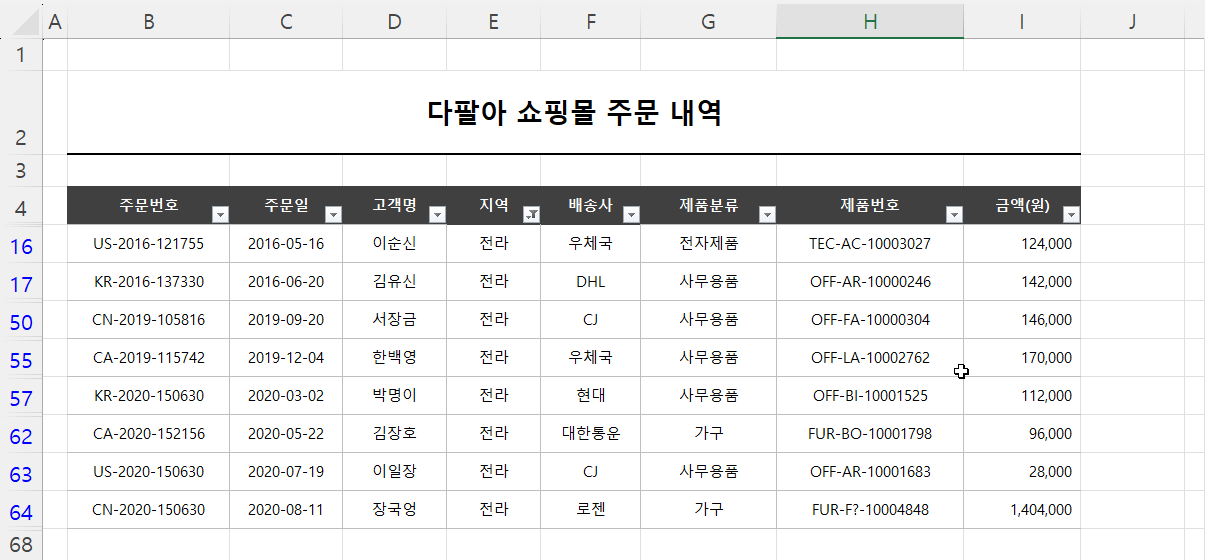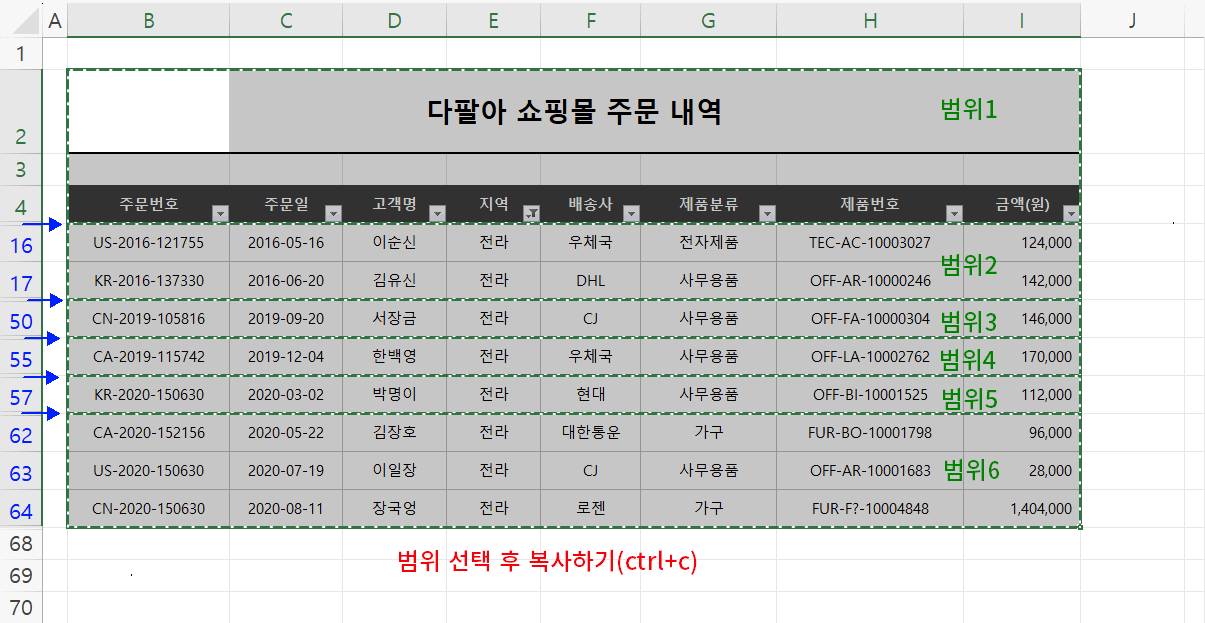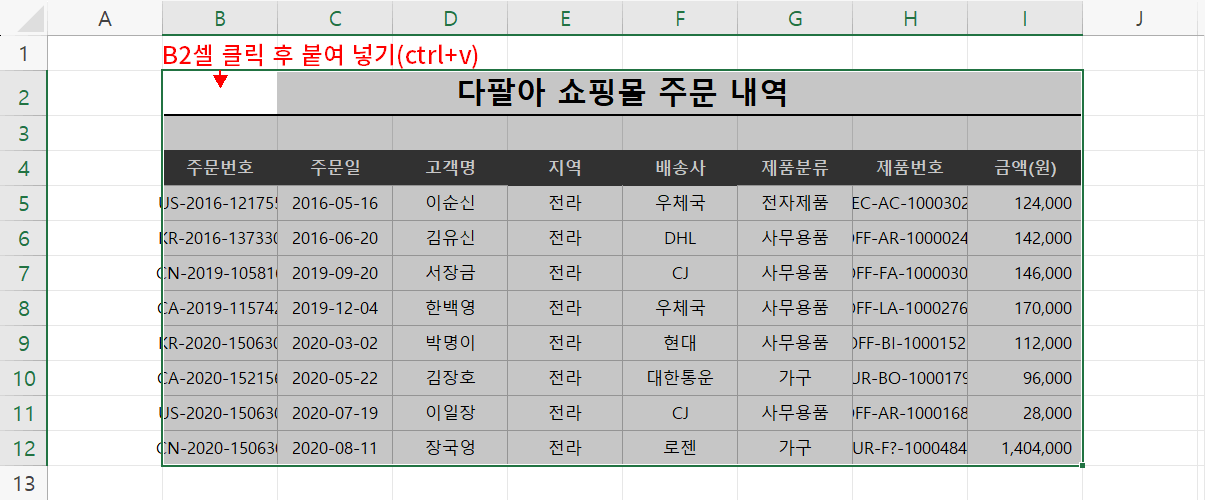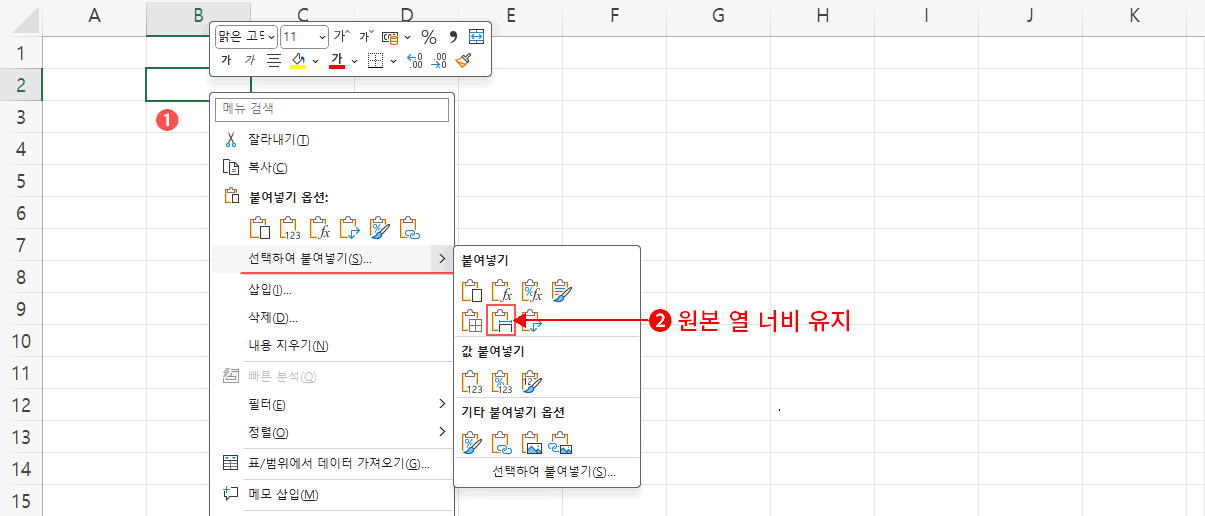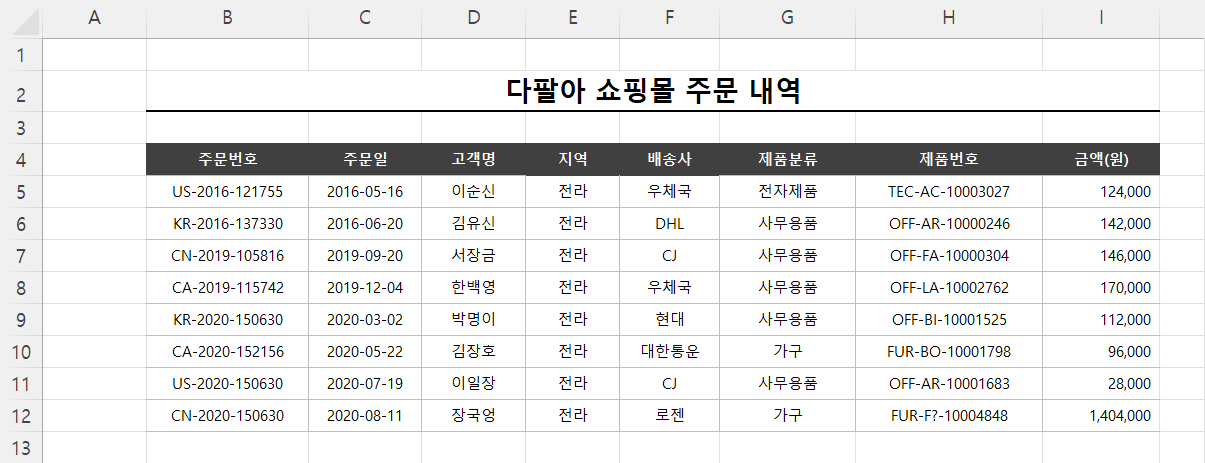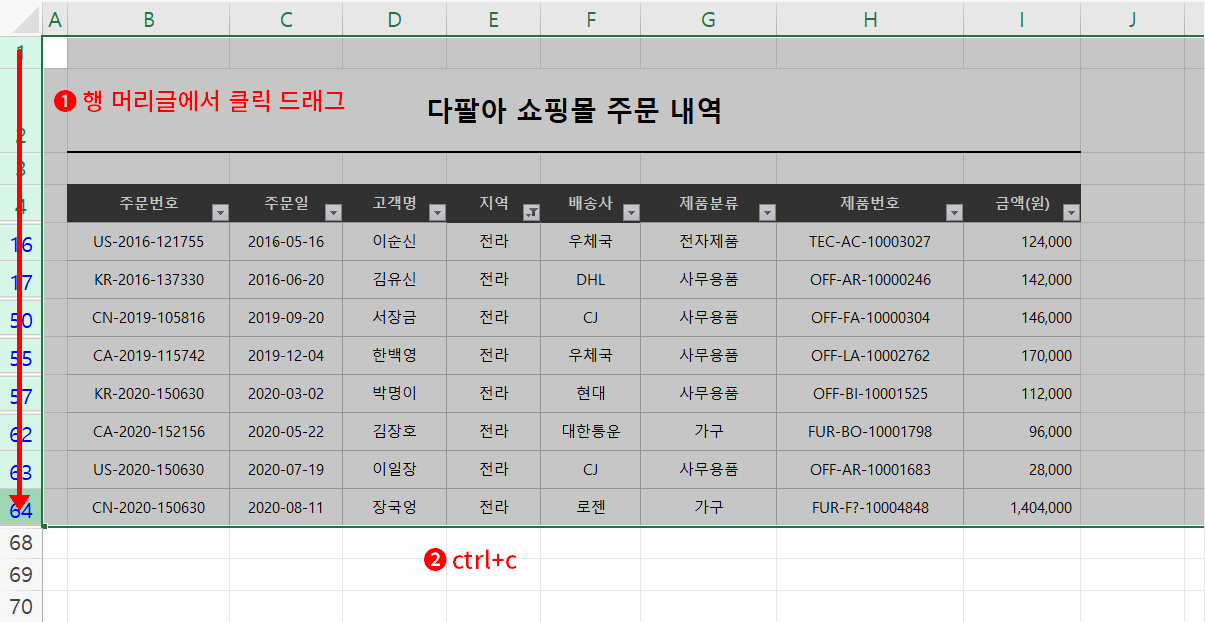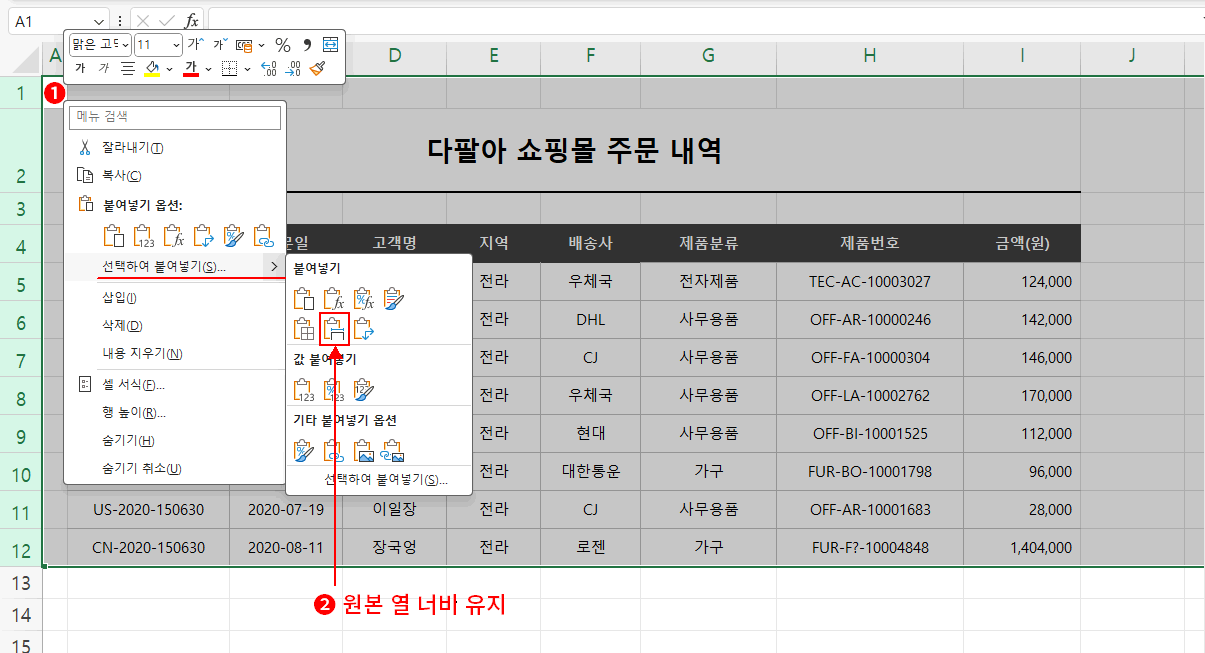지난 강좌까지 엑셀 필터를 적용하는 일반적인 방법을 알아보았습니다. 아마 대부분의 필터 처리는 이제 가능하실 것 같고요. 당연히 필터 사용의 중요성도 아셨을 것으로 생각됩니다. 하지만 필터 사용 못지않게 중요한 것이 있는데 바로 필터링된 파일의 관리입니다. 예제부터 보겠습니다.
이 예제 파일만 보면 다팔아 쇼핑몰의 주문은 8개만 있는 것으로 파악됩니다. 물론 엑셀에 필터를 사용하실 수 있는 분이라면 필터 단추를 보고 "필터를 적용했군, 뭔가 데이터가 더 있겠구나"라는 것을 알겠지만, 엑셀을 사용할 수 없는 사람이라면 "주문이 8개만 들어왔네"라고 생각할 것입니다. 그리고 이 문서를 만들 사람이더라도 다른 주문은 뭐가 있었는지 바로 알 수 없습니다. 필터를 해제해야만 알 수 있죠.
그런 이유로 보통 필터를 적용하기 전, 전체 데이터를 모두 볼 수 있는 원본 파일은 그냥 두는 것이 좋습니다. 그리고 이렇게 필터 처리한 문서는 다른 이름으로 저장하는 것이 일반적입니다. "나만 볼 문서인데 굳이 그렇게까지 해야 하나?"라 생각할 수 있는데, 만약 한 달쯤 뒤에 필터링된 파일을 다시 보면 "이거 뭘 필터링한 거지? 왜 했지?"라는 생각이 들 수밖에 없습니다. 필터를 해제하더라도 "혹시 데이터에 다른 처리를 하지는 않았을까?"라는 자문을 할 수도 있습니다. 그래서 순수 데이터가 있는 파일은 손 데지 않는 방법이 가장 좋습니다. 굳이 필터가 아니라 다른 작업이라도 마찬가지입니다. 원본을 가공했다면, 반드시 다른 이름으로 저장하여 파일을 관리하는 것이 가장 좋은 파일 관리법입니다.
다음, 보안의 관점에서 보겠습니다.
다팔아 쇼핑몰이 본사와 지역별 대리점으로 나누어진 회사라고 가정하겠습니다. 전라 지역에 주문은 전라 대리점에서 처리하겠죠. 본사에서는 전라 지역의 주문을 전라 대리점에 알려줘야 합니다. 위 파일을 보내주면 될까요? 당연히 안 됩니다. 그대로 보내주면 전라 지역 주문만 보내준 것이 아니죠. 필터만 해제하면 모든 주문을 다 볼 수 있게 됩니다. 다른 지역 대리점의 주문까지 노출시켜 버린 것이죠. 다른 사업장이라면 큰일 날 일입니다.
즉 이런 경우라면 필터링된 데이터만 따로 정리된 문서가 필요하다는 얘기가 됩니다. 그래서 이번엔 필터링된 데이터를 새로운 문서로 만드는 방법을 소개하겠습니다.
방법은 간단합니다. 필터링된 데이터만 복사하고 새로운 문서에 붙여 넣기를 한 뒤 다른 이름으로 저장하면 됩니다.
복사할 범위(B2:I64)를 선택하고 ctrl+c로 복사합니다.
그런데 결과가 일반적인 복사와는 살짝 다릅니다. 일반적으로 범위를 선택하고 복사(ctrl+c)하면 초록색 점선이 범위의 테두리에 생깁니다. 복사가 되었다는 것을 알려주는 것입니다. 하지만 필터링 처리한 데이터의 범위를 선택하고 복사하면 위 그림처럼 2줄 처리된 점선을 만날 수 있습니다. 이유는 제외된 데이터(행)가 있기 때문이죠. 즉 여러 개의 범위가 나누어서 선택되고 복사된 것입니다. 이 점선의 의미가 중요하니 꼭 기억해 주세요. 위의 경우 6가지의 범위가 복사되었다는 것입니다.
일단 필터링 데이터를 복사하였으니, 파일 > 새 통합 문서를 클릭하여 새로운 엑셀 문서를 시작하고 B2셀에 붙여 넣기(ctrl+v)를 합니다. 복사한 범위가 B2셀부터였으니 새 문서도 B2셀부터 나올 수 있게 B2셀에 붙여 넣기를 하는 것입니다. 다른 위치부터 나오게 하고 싶다면 다른 위치를 선택하고 붙여 넣기(ctrl+v)를 하면 됩니다. 하지만 별로 추천하고 싶지는 않습니다. 같은 형태를 유지하고 일관성 있게 만드시는 편이 좋습니다.
결과, 복사된 범위의 내용이 그대로 붙여 넣기 됩니다. 필터 단추가 없으며 행 머리글 숫자가 파란색이 아니고 행 머리글이 2줄 처리된 것이 없는 것을 보아 필터가 적용되지 않은 것을 알 수 있습니다. 복사된 6개의 범위 데이터만 딱 붙여 넣기 된 것이죠. 불필요한 데이터는 제거되었으니, 보안상의 문제는 해결되었습니다.
그런데 보기가 좋지 않습니다.
열의 너비까지 붙여 넣기 되지 않았기 때문에 주문번호와 제품번호가 잘려 보입니다. 물론 열 너비를 조정하는 방법도 있겠지만, 은근 귀찮은 일이죠. 하지만 붙여 넣기의 다른 옵션을 사용하면 열의 너비도 원본의 너비와 동일하게 만들 수 있습니다. ctrl+z를 눌러 다시 붙여 넣기 이전 단계로 돌아갑니다.
- B2셀을 우클릭합니다. => 우클릭 팝업 메뉴가 나옵니다.
- 선택하여 붙여 넣기 > 원본 열 너비 유지를 클릭합니다.
결과, 열이 원본과 동일하게 붙여 넣기 되었습니다. 아까보다는 훨씬 보기가 좋아졌습니다.
하지만 여전히 문제가 남습니다. A열의 너비가 그대로이고 제목 행인 2행의 높이가 좁으며 나머지 행들도 높이가 원본과 다르다는 점이죠. 원본의 행 높이도 그대로 가져오고 싶습니다. 이런 경우, 즉 행의 높이까지 그대로 가져오고 싶은 경우는 범위를 복사하는 것이 아니라 행 자체를 복사해 오면 됩니다. 다시 ctrl+z로 붙여 넣기 전 상태로 돌립니다.
다음, 복사부터 다시 해야겠습니다. 현재는 원본의 내용 범위만을 복사해 왔지만, 높이와 너비를 가져오기 위해 내용이 없는 부분도 모두 행으로 복사해 와야 합니다. 원본 엑셀 창으로 다시 돌아오고 ESC를 눌러 복사를 취소합니다. 초록색 점선이 사라집니다.
- 행 전체를 선택하기 위해 행 머리글 1행에서 64행까지 클릭 그래그하여 선택합니다. => 행 전체가 선택됩니다.
- ctrl+c를 눌러 복사합니다. => 초록 점선이 생기고 역시 6개의 범위가 선택되고 복사됩니다.
1행부터 복사한 이유는 1행의 높이까지 가지고 오고 싶기 때문입니다. 복사를 시작한 첫 셀은 당연히 A1셀 입니다. 붙여 넣기를 진행할 새 문서의 첫 셀도 당연히 A1셀이겠죠.
새 문서 창으로 돌아옵니다.
- 새 문서의 A1셀을 우클릭합니다.
- 선택하여 붙여넣기 > 원본 열 너비 유지를 클릭합니다.
결과, 필터링된 데이터가 원본과 동일한 행 높이와 열 너비대로 만들어졌습니다.
이제 이 파일을 다른 이름으로 저장하고 전라 지역 대리점으로 보내주면 되겠습니다.